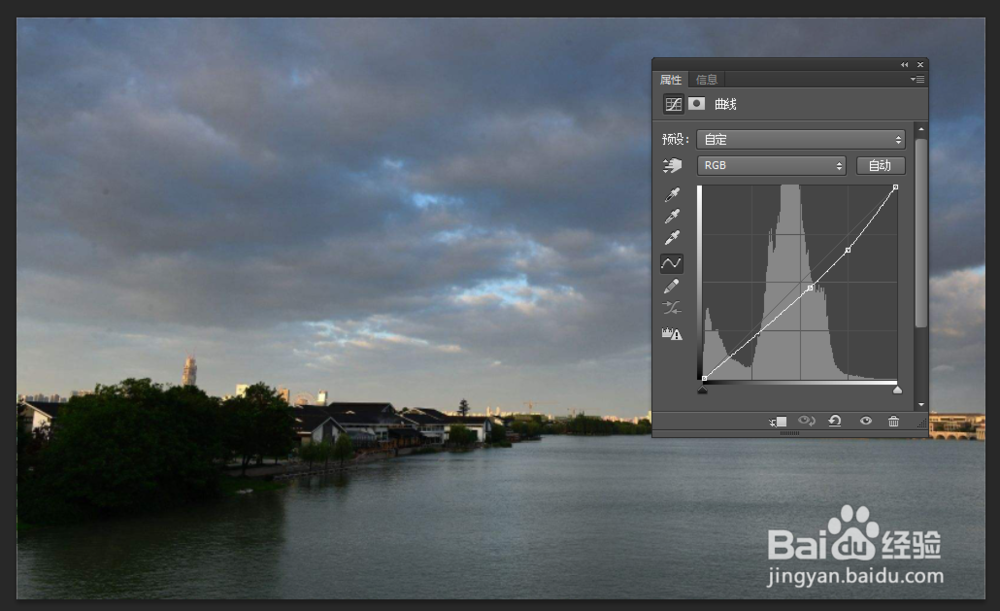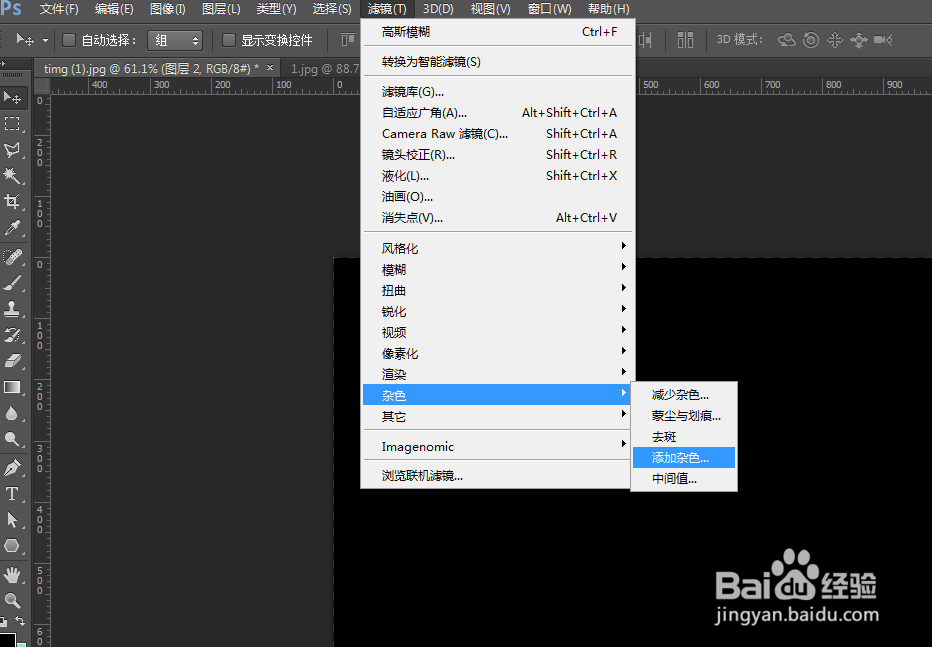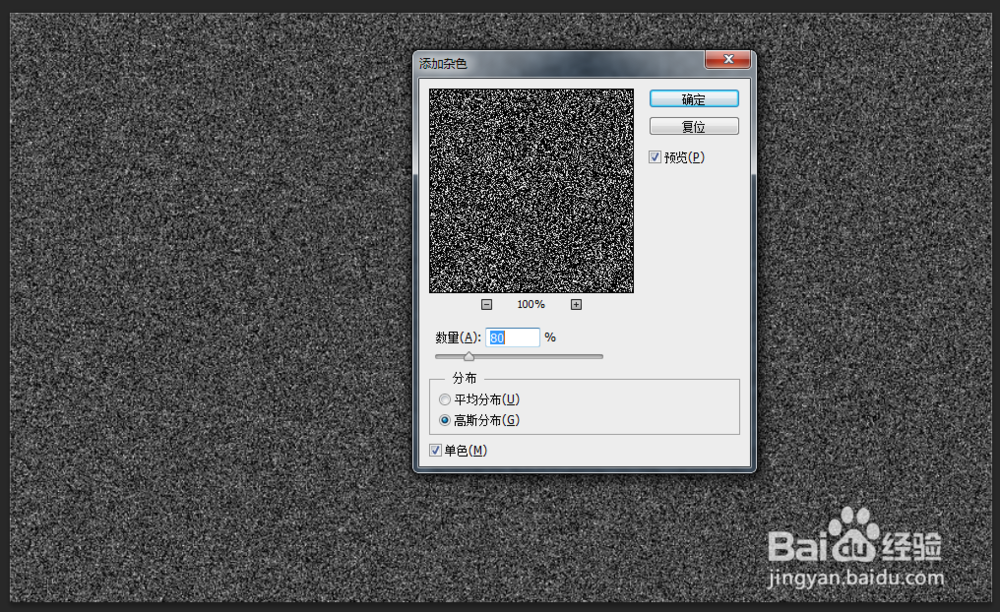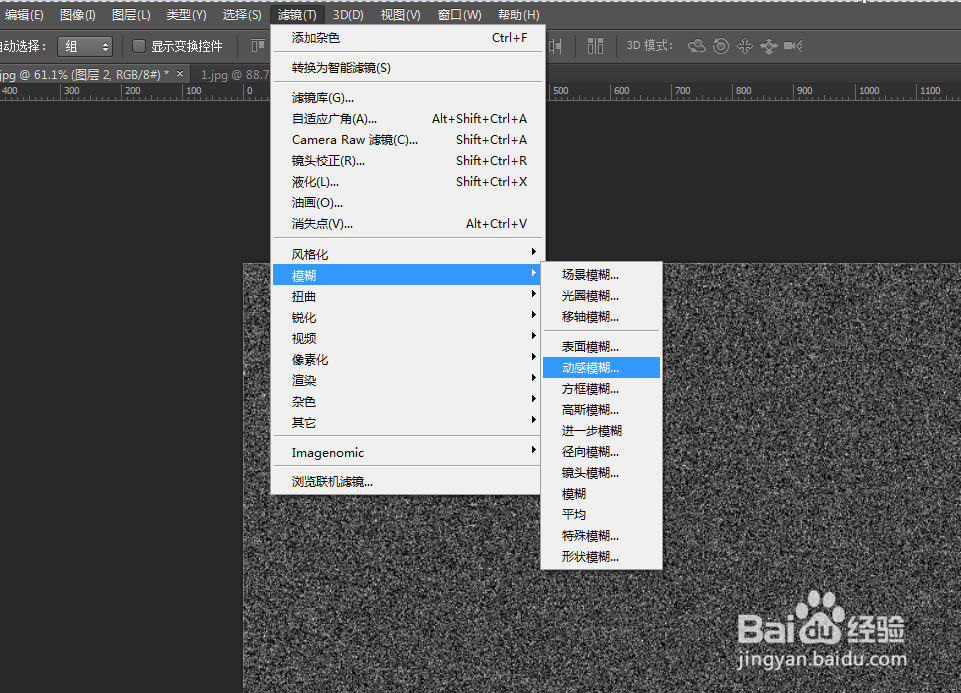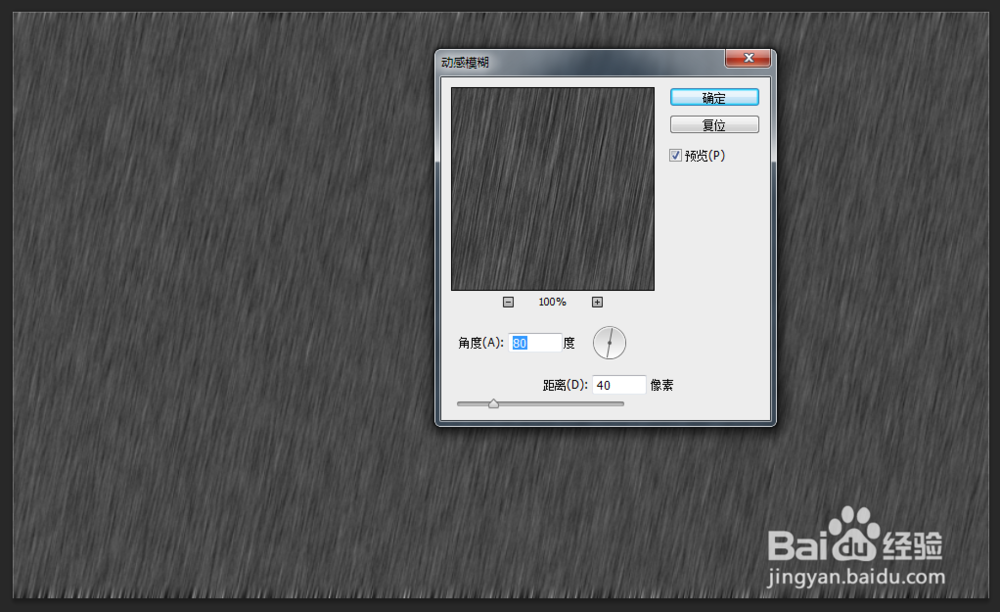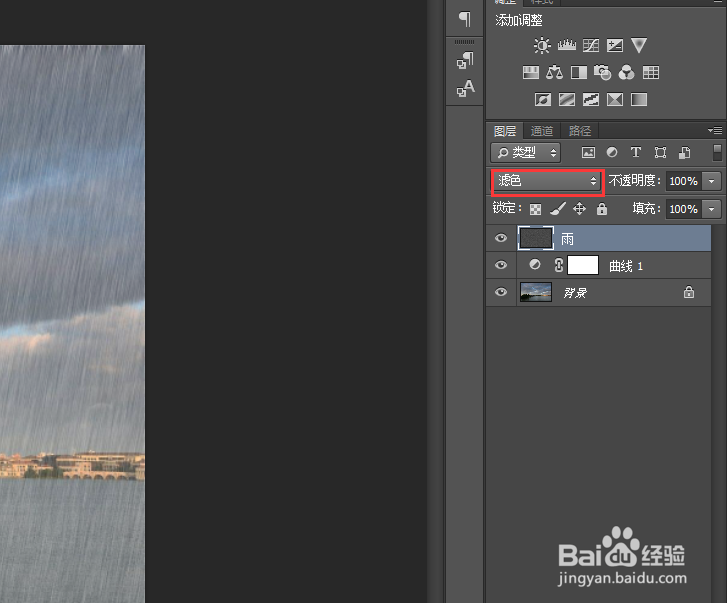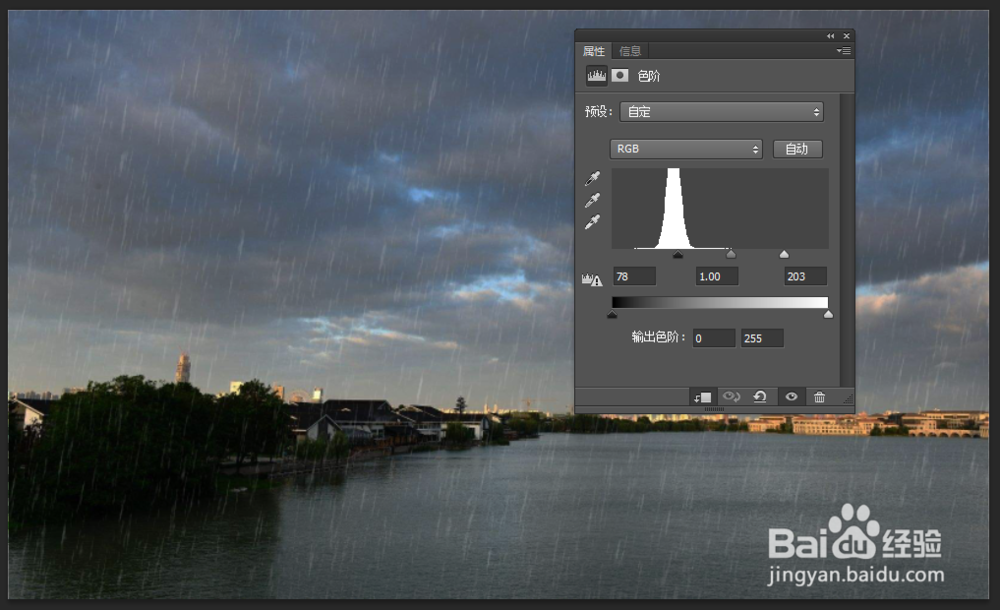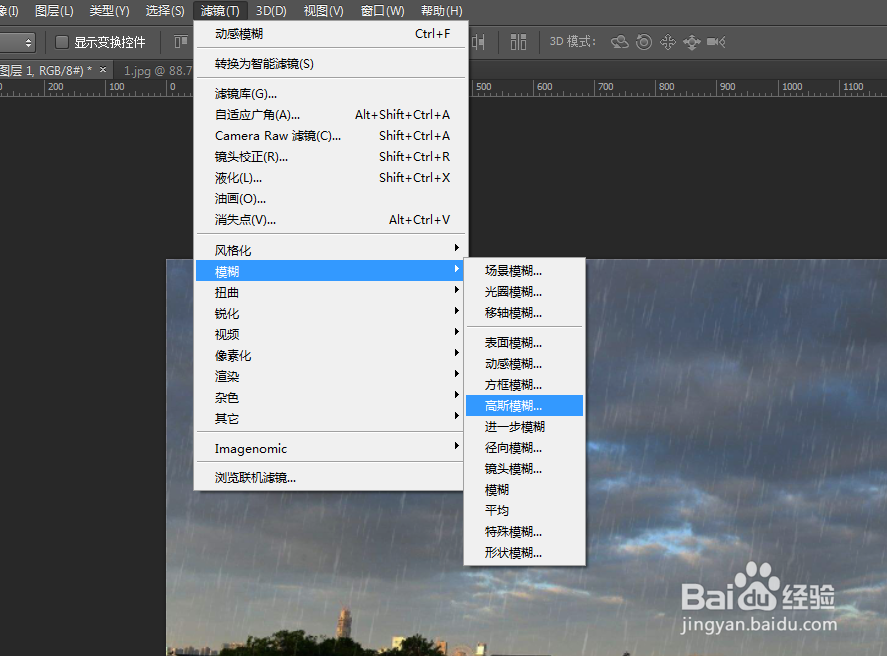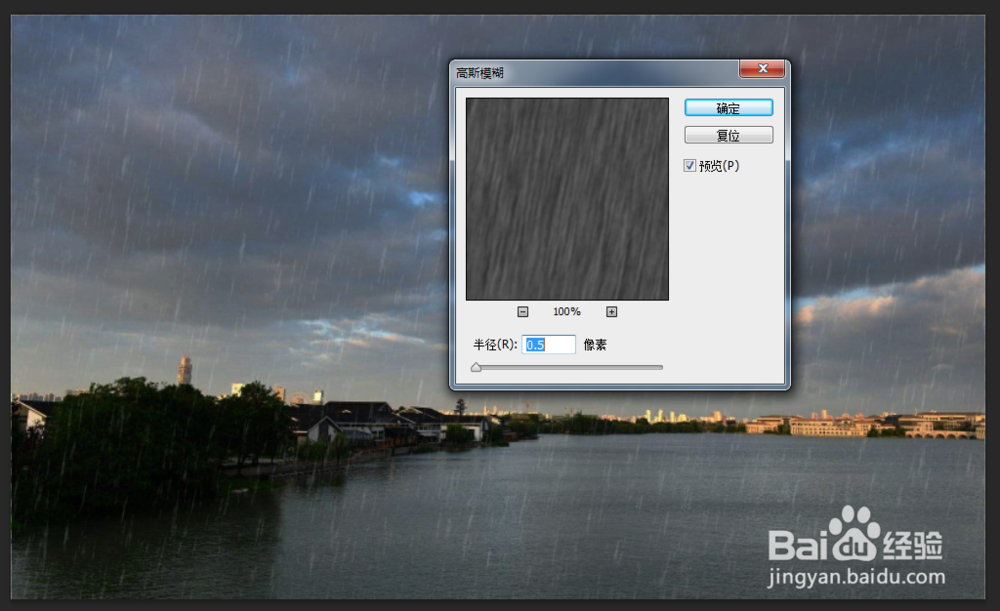ps里怎么做下雨的效果
1、在ps中打开你要添加效果的图片,因为要做下雨的效果,所以如果图片亮,可以打开曲线调整一下图片的明暗度
2、在图片的上面新建一个图层,填充为黑色,然后点击“滤镜”—“杂色”—“添加杂色”
3、在弹出的设置框里,参数如图,可根据你的素材相应的调整
4、然后点击“滤镜”—“模糊”—“动感模糊”
5、将新建图层的混合模式改为“滤色”,效果如下
6、打开“色阶”剪切蒙版让“色阶”只作用在“雨”图层上,参考数值如下
7、选中“雨”图层,点击“滤镜”—“模糊”—“高斯模糊”增加一点雨的模糊度
8、下雨效果完成
声明:本网站引用、摘录或转载内容仅供网站访问者交流或参考,不代表本站立场,如存在版权或非法内容,请联系站长删除,联系邮箱:site.kefu@qq.com。
阅读量:81
阅读量:84
阅读量:34
阅读量:51
阅读量:81